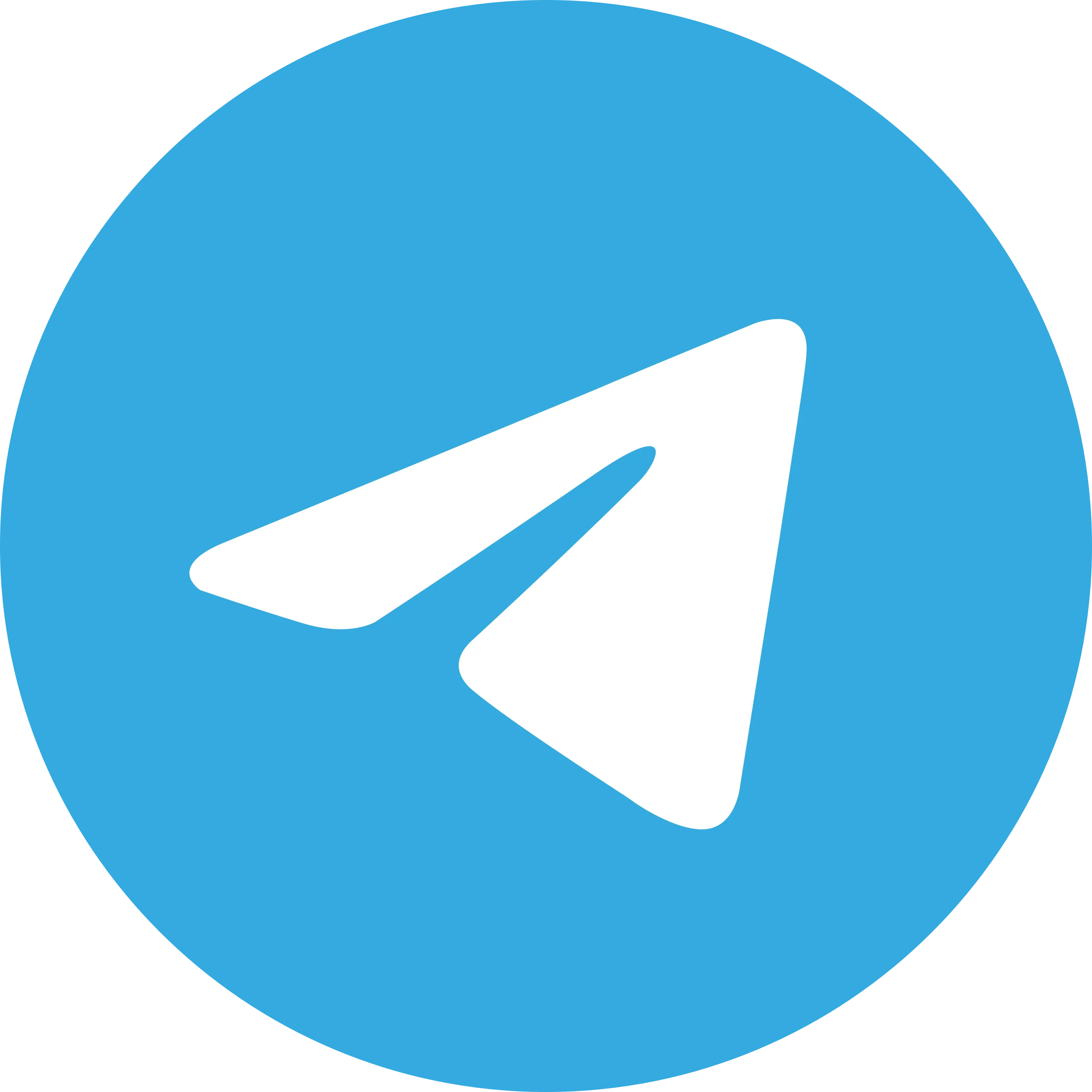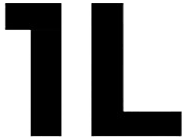Подпишитесь на рассылку и получайте свежие новости и акции нашего магазина.
Как разблокировать iPhone
Все модели айфонов можно заблокировать с помощью цифрового пин-кода (иными словами, кода-пароля). Вы также можете установить блокировку через Touch ID — сканер отпечатков пальцев от корпорации Apple, или Face ID, где задействована технология распознавания лиц (в моделях iPhone X и новее).
Последние две функции отвечают на вопрос, как разблокировать телефон без пароля. Но если вы потеряете доступ и к ним, придется набрать пин-код, чтобы «зайти» в свой гаджет.
На правильный ввод пин-кода дается десять попыток. А вот одиннадцатой, к сожалению, уже не будет. После того как вы десять раз введете неверный пин-код, ваш iPhone будет заблокирован. Чтобы избежать превращения вашего гаджета в кирпич, рекомендуем не пытаться вспомнить пароль после третьей попытки. Лучше воспользуйтесь нашими советами: они подскажут, как разблокировать запароленный телефон. Если ни один из вариантов вам не подходит, обратитесь в техподдержку Apple.
Важно!
Все перечисленные в этой статье методы сбрасывают iPhone до заводских настроек! Если у вас нет учетной записи Apple ID и ваши данные не сохранены в сервисе iCloud (облачное хранилище), у вас не получится восстановить все важные файлы после сброса из резервной копии. А значит, вы утратите их навсегда.
С помощью функции «Стереть устройство iPhone»
Можно ли разблокировать телефон, если забыл пароль, но под рукой, кроме самого айфона, ничего нет? Можно! Способ простой, однако не быстрый. И актуален только для пользователей, у которых установлена операционная система версии iOS 15.2 и выше.

Если вы несколько раз введете неверный пин-код, ваш iPhone станет недоступен на некоторое время, а снизу вы увидите кнопку «Стереть устройство iPhone».
После нажатия на нее вам нужно будет ввести пароль от своего Apple ID — это сбросит ваш гаджет до заводских настроек и откроет вам доступ к телефону.
Обратите внимание
После каждого раза, когда вы неверно вводите пин-код, увеличивается время ожидания для следующей попытки. После семи попыток — пять минут, после восьми — пятнадцать. А после девяти — целый час.
Через iCloud
Простой и быстрый способ получить доступ к своему гаджету, но воспользоваться им можно, если на заблокированном устройстве включена функция «Найти iPhone».
1. Откройте сайт iCloud.com на любом устройстве и войдите в свою учетную запись.
2. На главной странице сервиса кликните по иконке приложения «Локатор».
3. В открывшемся окне вы увидите все доступные устройства, на которых выполнен вход в Apple ID.
4. Остается только выбрать заблокированный гаджет и нажать на кнопку «Стирание данных». Это приведет к удалению всех настроек и информации, благодаря чему вы снова сможете воспользоваться своим телефоном.
Через iTunes
Этот способ подойдет вам в случае, если у вас есть компьютер и установленная на нем программа iTunes. Причем ваш iPhone должен быть заранее синхронизирован с ней. Однако синхронизация не дает гарантии, что iTunes не попросит вас набрать код на заблокированном устройстве при подключении, и это делает метод не самым надежным.
1. Запустите iTunes.
2. Подсоедините iPhone к компьютеру с помощью кабеля и дождитесь появления значка вашего устройства (слева сверху).
3. Нажмите на значок. В открывшемся окне выберите вкладку «Обзор».
4. Кликните на кнопку «Восстановить» и следуйте инструкциям.
Если у вас Mac с macOS Catalina и выше:
1. Запустите программу «Finder» и подключите свой iPhone к компьютеру.
2. Дождитесь, пока программа обнаружит ваш гаджет, и выберите его.
3. Нажмите на «Восстановить iPhone» и следуйте инструкциям.
Режим восстановления
Для этого способа также понадобится компьютер и программа iTunes, но, в отличие от предыдущего метода, он точно гарантирует успех. Мы покажем порядок действий для моделей iPhone, начиная с 8 и выше. Инструкцию для более ранних моделей можно найти на официальном сайте Apple.
1. Выключите свой iPhone, одновременно зажав боковую кнопку и кнопку уменьшения громкости.
2. Теперь нажмите и удерживайте боковую кнопку и в это же время, не отпуская кнопку, подключите свой телефон к компьютеру с помощью провода.
3. На экране должен будет появиться значок режима восстановления (белый провод на черном фоне). После этого кнопку можно отпустить.
4. Выберите свой iPhone в iTunes (Windows) или Finder (Mac) и кликните на кнопку «Восстановить».
5. Запустится процесс восстановления, который сбросит устройство до заводских настроек.
На данный момент официального способа сброса или удаления пароля на iPhone без потери данных с обновленной iOS до последней версии нет.
Как разблокировать Android
С помощью аккаунта Google
Этот способ разблокировки подойдет владельцам смартфонов с операционной системой Android 5.0 и ниже. Вторым обязательным условием является доступное подключение к интернету — подойдет и Wi-Fi, и мобильный. Если ваш смартфон не подключен к сети, попробуйте потянуть вниз верхнюю шторку устройства: на многих моделях она открывается, даже если сам телефон заблокирован. Если все условия выполнены, то Google-аккаунт поможет разобраться, как разблокировать телефон, если забыл графический пароль или пин-код. А все данные на смартфоне останутся целыми.
1. Несколько раз введите неправильный пароль или неверный графический ключ.
2. Дождитесь, пока на экране появится надпись «Забыли пароль» или «Забыли шаблон».
3. Кликните по появившейся надписи. Вас автоматически перекинет на страницу входа в Google-аккаунт.
4. Введите данные аккаунта, привязанного к заблокированному устройству.
5. Придумайте новый графический пароль или пин-код.
С помощью функции «Найти мое устройство»
Если ваш смартфон привязан к Гугл-аккаунту, а функция «Найти устройство» включена, то вы можете разблокировать ваш телефон!

Также ваш смартфон должен быть подключен к интернету (Wi-Fi или мобильный интернет).
1. С помощью компьютера перейдите по ссылке, ведущей на страницу поиска устройства.
2. Войдите в свою учетную запись.
3. При переходе по ссылке будут отображены все подключенные к аккаунту устройства.
4. Кликните на нужное устройство в браузере.
5. Выберите вариант в списке слева «Очистить устройство».
6. Все данные, включая пароль, будут удалены с вашего смартфона. А вы получите доступ к устройству.
С помощью функции Smart Lock
Во многих современных девайсах под управлением операционной системы Android есть крутая фишка — встроенное приложение Smart Lock. С ее помощью смартфон может быть автоматически разблокирован при соблюдении определенных условий. Находится эта фича у разных моделей устройств в разных разделах настроек — придется покопаться, чтобы отыскать ее. Или вы можете воспользоваться встроенным поиском. У некоторых пользователей Smart Lock находится в разделе «Безопасность», у других — в разделе «Биометрические данные и пароли».

Крутость фишки заключена в том, что вы можете настроить функцию умной разблокировки. В поле «Доверенные устройства» (или «Надежные устройства») добавьте смарт-часы или браслет, телефон родственника или близкого друга. Как только надежное устройство будет подключено через Bluetooth или Wi-Fi, блокировка с вашего смартфона будет автоматически снята. Также вы можете настроить автоматическую разблокировку, которая будет срабатывать, если устройство находится в физическом контакте с пользователем либо в районе геолокации, который в настройках отмечен в качестве безопасного места. Если хотя бы одно условие соблюдено, то ваш смартфон будет находится в разблокированном состоянии в течение четырех часов.

У способа есть ощутимые минусы. Во-первых, настройку Smart Lock необходимо производить заранее. Если ваш телефон уже заблокирован, а пароль уже забыт, то, к сожалению, данный способ вам не подойдет. Во-вторых, у Smart Lock есть очевидные уязвимости. Например, функция «Физический контакт» вызывает большие сомнения, ведь вашему смартфону, по сути, все равно, кто именно держит его в руках при ходьбе — настоящий владелец или похититель.
Сервисы восстановления от производителя
Некоторые производители смартфонов на Android создают способы для разблокировки непосредственно их моделей телефонов. Так, например, у Samsung на официальном сайте подробно описана функция Find My Mobile, которая поможет удалить забытый графический ключ, пин-код и даже отпечаток пальца. Работает фишка через интернет. Производитель LG кардинально нового способа не придумал, зато подробную инструкцию по обходу и сбросу пароля на официальном сайте оставил.
Наш совет:
Прежде чем обращаться к помощи сторонних программ или пытаться справиться самому, зайдите на официальный сайт или обратитесь в техподдержку именно вашего производителя. Проконсультируйтесь о наличии специального сервиса для работы с паролем и подробной инструкции.
Сброс до заводских настроек
Если ни один из способов вам не подошел, то остаются радикальные меры. Вариант сброса устройства до заводских настроек предполагает полную потерю данных, но если у вас есть копия в облаке или работающее устройство вам важнее файлов, сейчас расскажем, как разблокировать экран телефона, если забыли пароль с помощью сброса до заводских настроек.
Для начала вам необходимо вызвать Recovery Mode. Для этого на устройстве необходимо одновременно нажать определенную комбинацию внешних клавиш. Причем на разных моделях смартфонов комбинации отличаются.
- уменьшить громкость + кнопка включения
- увеличить громкость + кнопка включения
- увеличить громкость + уменьшить громкость + кнопка включения
- увеличить громкость + уменьшить громкость
- увеличить громкость + кнопка «Домой» + кнопка включения
Правильную комбинацию для вашего устройства лучше заранее посмотреть в интернете. Одновременно нажимайте нужные кнопки в течение 15 секунд. В открывшемся меню переключайтесь по строкам с помощью кнопок переключения громкости — они будут работать как кнопки «вниз» и «вверх». Вас интересует строка Reset. Иногда она может быть в пункте Recovery. По клику на нее устройство будет сброшено до заводских настроек в течение нескольких минут.
После перезагрузки вы получите абсолютно пустой телефон — здесь и пригодится резервная копия или синхронизация с Google-облаком. С помощью «Гугла» часть информации можно будет восстановить.
Теперь вы знаете, как разблокировать телефон (смартфон). Забыли пароль, а ни один из перечисленных способов вам не подходит? Попробуйте воспользоваться сторонней программой для сброса пароля.
- Комментарии